De software installeren vanaf de installatie-cd of via de site Installatie en handleiding (USB-verbinding)
ID veelgestelde vraag: 8202418400
Release datum: 20 januari 2015
Oplossing
ATTENTION
 Sluit de USB-kabel nog niet aan.
Sluit de USB-kabel nog niet aan.U wordt gevraagd de kabel aan te sluiten tijdens de installatie met de installatie-cd-rom (Setup CD-ROM).
Windows
IMPORTANT
- Sluit alle toepassingen voordat u begint met de installatie.
- Meld u aan met een beheerdersaccount.
REFERENCE
Als de computer is voorzien van een cd-rom-station, kunt u de cd-rom voor de installatie gebruiken.
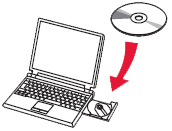
- Klik op [ Msetup4.exe uitvoeren ] op het scherm Automatisch afspelen en vervolgens op [ Ja(Yes) ] of [ Doorgaan(Continue) ] in het dialoogvenster Gebruikersaccountbeheer.
Indien de cd-rom niet automatisch afspeelt:
Dubbelklik op [ (Mijn) computer ] > het CDROM-pictogram > [ MSETUP4.EXE. ]
Ga naar stap 5 en volg de instructies.
1. Ga naar http://canon.com/ijsetup/.
2. Selecteer uw regio, de printernaam en het besturingssysteem van uw computer.
3. Klik op Downloaden in het gedeelte Productinstallatie. Het installatiebestand wordt gedownload.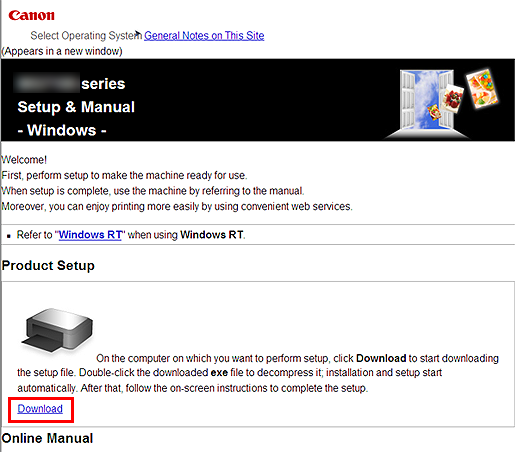
4. Dubbelklik op het gedownloade .exe-bestand.
De installatie wordt automatisch gestart. Volg de instructies op het scherm om de installatie te voltooien.
5. Klik op [ Volgende(Next) ].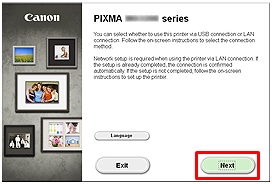
6. Klik op [ USB-verbinding ].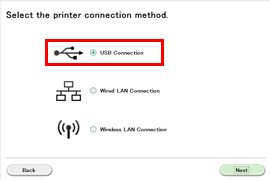
REFERENCE
Zodra het scherm van .NET Framework wordt weergegeven, klikt u op [ Ja(Yes) ].
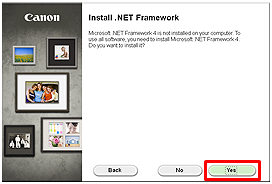
7. Klik op [ Volgende(Next) ].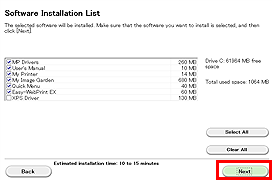
REFERENCE
- Easy-WebPrint EX
Easy-WebPrint EX is software voor het afdrukken van webpagina's en wordt op uw computer geïnstalleerd wanneer de meegeleverde software wordt geïnstalleerd. Voor de installatie van deze software is Internet Explorer 7 of later (Windows) vereist. Er is een internetverbinding vereist voor de installatie.
Volg instructies op het scherm om door te gaan met de installatie van de software.
8. Gebruik een USB-kabel om het apparaat op de computer aan te sluiten wanneer het scherm Printerverbinding wordt weergegeven.
SCHAKEL HET APPARAAT IN nadat u de kabel heeft aangesloten.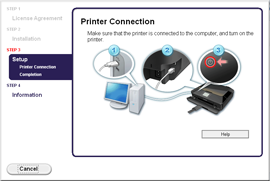
9. Klik op [ Volgende(Next) ].
- Belangrijke informatie voor de installatie
- Als het venster Extended Survey Program wordt weergegeven
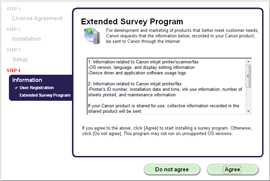
Als u akkoord wilt gaan met het Extended Survey Program, klikt u op Akkoord (Agree).
Als u op Niet akkoord (Do not agree) klikt, wordt het Extended Survey Program niet geïnstalleerd. (Dit heeft geen invloed op het functioneren van het apparaat.)
- Als het venster Test Print wordt weergegeven
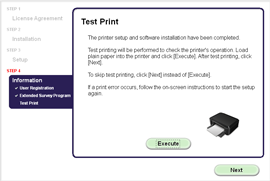
Er wordt een testafdruk gemaakt om de werking van de printer te testen.
Plaats normaal papier in de printer en klik op [Uitvoeren].
Klik na de testafdruk op [Volgende].
Als u de testafdruk wilt overslaan, klikt u op [Volgende] in plaats van [Uitvoeren].
10. Klik op [ Afsluiten(Exit) ] om de installatie te voltooien.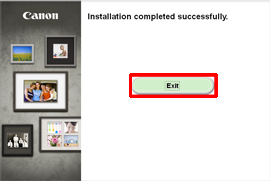
De software wordt op uw Windows-computer geïnstalleerd.
Mac OS X
IMPORTANT
- Sluit alle toepassingen voordat u de installatie start.
1. Ga naar http://canon.com/ijsetup/.
2. Selecteer uw regio, de printernaam en het besturingssysteem van uw computer.
3. Klik op Downloaden in het gedeelte Productinstallatie. Het installatiebestand wordt gedownload. 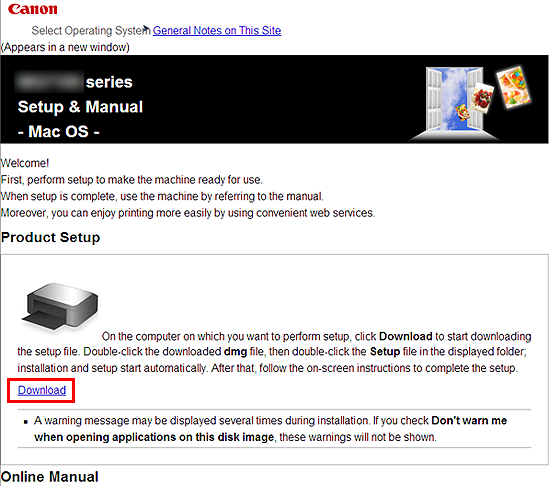
4. Dubbelklik op het gedownloade .dmg-bestand.
5. Dubbelklik op het pictogram Setup.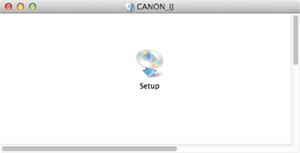
6. Klik op [ Volgende(Next) ].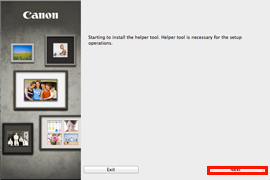
7. Voer in het volgende venster de naam en het wachtwoord van de beheerder in. Klik daarna op [ Installeer Helper(Install Helper) ].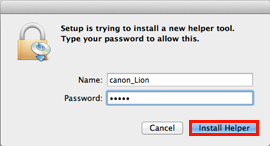
8. Klik op [ Volgende(Next) ].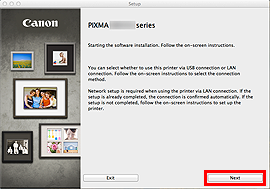
9. Klik op [ USB-verbinding ].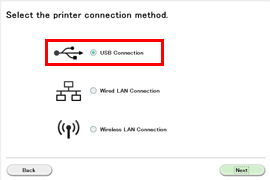
10. Klik op [ Volgende ].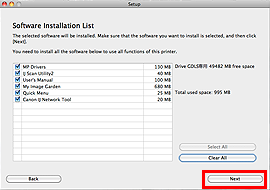
Volg instructies op het scherm om door te gaan met de installatie van de software.
11. Gebruik een USB-kabel om het apparaat op de computer aan te sluiten wanneer het scherm Printerverbinding wordt weergegeven.
SCHAKEL HET APPARAAT IN nadat u de kabel heeft aangesloten.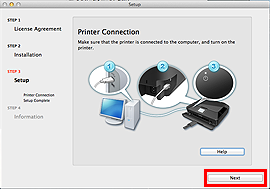
12. Klik op [ Volgende ].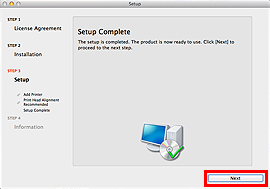
- Belangrijke informatie voor de installatie
- Als het venster Extended Survey Program wordt weergegeven
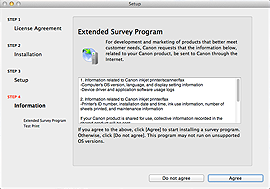
Als u akkoord wilt gaan met het Extended Survey Program, klikt u op Akkoord (Agree).
Als u op Niet akkoord (Do not agree) klikt, wordt het Extended Survey Program niet geïnstalleerd. (Dit heeft geen invloed op het functioneren van het apparaat.)
- Als het venster Test Print wordt weergegeven
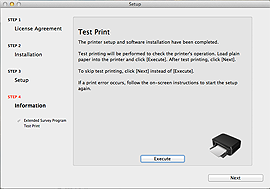
Er wordt een testafdruk gemaakt om de werking van de printer te testen.
Plaats normaal papier in de printer en klik op [Uitvoeren].
Klik na de testafdruk op [Volgende].
Als u de testafdruk wilt overslaan, klikt u op [Volgende] in plaats van [Uitvoeren].
13. Klik op [ Afsluiten(Exit) ] om de installatie te voltooien.
Haal de installatie-cd-rom uit de computer en bewaar deze goed.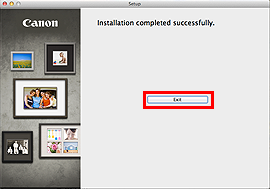
De software wordt op uw Mac OS X-computer geïnstalleerd.
Geschikte modellen
- PIXMA PRO-100S
- PIXMA PRO-10S